电脑运行慢怎么办?清理电脑的步骤有哪些?
- 百科大全
- 2025-03-15
- 15
电脑清理小技巧:如何优化电脑性能?
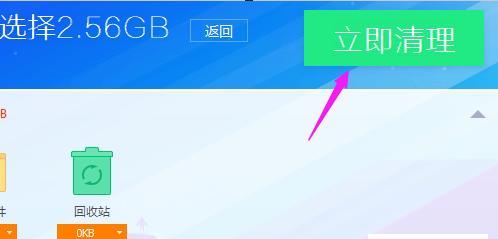
随着时间的推移,电脑的运行速度会逐渐变慢。这不仅影响了我们的工作效率,而且还会带来很多烦恼。了解如何清理电脑,优化其性能至关重要。
一、清理桌面和回收站
桌面和回收站里的文件太多会导致电脑变慢。我们应该定期清理桌面和回收站中的文件,以减少系统负担。

二、删除无用程序
卸载掉长期不使用的软件和程序可以释放内存空间,提高电脑运行速度。
三、清理系统缓存
清除系统缓存可以释放内存空间,加快电脑运行速度。在控制面板-系统和安全-管理工具-磁盘清理中可以进行清理。
四、关闭开机启动项
开机启动项越多,电脑启动越慢。我们可以通过任务管理器中的“启动”选项卡来关闭不必要的开机启动项。
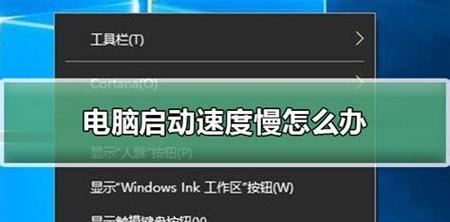
五、升级硬件
如果电脑配置较低,我们可以考虑升级硬件,以提高电脑运行速度。安装更大的内存或更快的硬盘。
六、清理病毒
电脑感染病毒会导致电脑变慢,甚至威胁到我们的个人信息安全。我们可以通过安装杀毒软件,定期进行病毒扫描,以确保电脑的安全性。
七、清理注册表
注册表中存储着电脑各种软硬件设置信息,其中可能会有无用的记录。我们可以通过“运行”-输入“regedit”-编辑-查找-删除无用记录来进行清理。
八、设置电源选项
在电脑的电源选项中设置休眠时间和关闭显示器时间等参数,可以减少不必要的耗能,以提高电脑性能。
九、清理临时文件
清理临时文件可以释放内存空间,加快电脑运行速度。我们可以通过“运行”-输入“%temp%”来访问临时文件夹并进行清理。
十、更新驱动程序
驱动程序不更新也会导致电脑运行慢,我们可以通过设备管理器更新驱动程序。
十一、关闭特效
Windows系统中的特效可以美化界面,但也会占用大量内存资源。我们可以通过控制面板-系统和安全-系统-高级系统设置-性能设置,关闭不必要的特效。
十二、清理浏览器缓存
浏览器缓存也会占用电脑内存。我们可以在浏览器设置中清理缓存和历史记录。
十三、加装散热器
过热会影响电脑的运行速度,我们可以安装散热器来降低电脑温度,提高性能。
十四、调整分辨率
分辨率太高会降低电脑性能。我们可以根据实际需求调整分辨率。
十五、优化系统配置
我们可以通过在系统设置中更改性能选项来优化电脑配置,提高性能。
以上就是优化电脑性能的15个小技巧。通过清理桌面和回收站、删除无用程序、清理系统缓存等方式,我们可以有效地释放内存空间,加快电脑运行速度,提高工作效率。
版权声明:本文内容由互联网用户自发贡献,该文观点仅代表作者本人。本站仅提供信息存储空间服务,不拥有所有权,不承担相关法律责任。如发现本站有涉嫌抄袭侵权/违法违规的内容, 请发送邮件至 3561739510@qq.com 举报,一经查实,本站将立刻删除。